Reklaam
 Paljud kasutajad eelistavad Maitsev Kuidas kasutada maitsvat õpilaselu korraldamiseks Loe rohkem või Diigo 7 põhjust, miks Diigo maitseb paremini kui maitsev Loe rohkem (mida ma isiklikult soovitan) hallata ja jagada nende järjehoidjaid ja Xmargid 5 Google Chrome'i laiendit, mis võiksid mind lõpuks Firefoxist üle minna Loe rohkem lemmikute saitide sünkroonis hoidmiseks. Kuid mitte kõik pole valmis nende teenustega üle minema ja harjuma, kui saate saidi lihtsalt oma brauseris salvestada, kus seda näete.
Paljud kasutajad eelistavad Maitsev Kuidas kasutada maitsvat õpilaselu korraldamiseks Loe rohkem või Diigo 7 põhjust, miks Diigo maitseb paremini kui maitsev Loe rohkem (mida ma isiklikult soovitan) hallata ja jagada nende järjehoidjaid ja Xmargid 5 Google Chrome'i laiendit, mis võiksid mind lõpuks Firefoxist üle minna Loe rohkem lemmikute saitide sünkroonis hoidmiseks. Kuid mitte kõik pole valmis nende teenustega üle minema ja harjuma, kui saate saidi lihtsalt oma brauseris salvestada, kus seda näete.
Kui alustate paljude saitide järjehoidjate lisamist Google Chrome, saate neid hõlpsalt otsida omnibarist või järjehoidjate haldurist (Ctrl + tõstuklahv + B). Google pole kaugeltki kuulus oma võimsa otsimootori poolest, kuid Chrome'is kindlates kaustades järjehoidjate otsimisel on teil õnne. Praegu pole teatud Chrome'i järjehoidjate kaustades otsimist ilmselgelt olemas, välja arvatud juhul, kui saate neid laiendusi.
Atomic järjehoidjate laienduse kasutamine Chrome'i järjehoidjate vaatamiseks ja kausta järgi otsimiseks
Aatomi järjehoidjad on lihtne laiend, mis võimaldab teil otsida kaustadest. Järjehoidjate loendist, mida see hüpikaknas kuvatakse, saate valida, millistest kaustadest soovite otsida. Seda saab kasutada järgmiselt.
- Installige laiend ja klõpsake aatomi järjehoidjate ikooni.
- Valige kaust, mida soovite otsida, ja sisestage märksõna.

- Vajutage Vahekaart et valida järgmine üksus otsingutulemustes. Võite kasutada Allapoole tulemuste loendisse minemiseks.
- Tulemus Sisenema järjehoidja laadimiseks uude vahekaardile (kohandatav)!
Saate kohandada, kas soovite järjehoidja avada uuel vahelehel, aknas või aktiivsel vahekaardil, klõpsates hiire parema nupuga aatomi järjehoidjate ikoonil ja valides Valikud. Muud valikud hõlmavad võimalust näha hõljutatud hõljumisel järjehoidjate kohta lisateavet.

Näete järjehoidja tüüpi (olgu see siis järjehoidjate voldik, mida te ei saa laadida, või URL / järjehoidja), asukohta või Javascripti koodi ja kuupäeva, millal te vastava järjehoidja lisasite.

Veel üks lahe funktsioon on see, et see otsib teie otsingusõna järjehoidja URL-ist, mitte ainult järjehoidja nimest. Ehkki see pakub käepäraseid valikuid, pange tähele, et selle pikendusega ei saa te lohistada, muuta ega muuta järjehoidjate kustutamine, kuna selle eesmärk on aidata teil kena loendit näha ja oma sadadest läbi filtreerida järjehoidjad.
Kui soovite järjehoidjate loendit ilma otsingufunktsioonita, saate alati lisada ” –Järjehoidjate menüü”(Ilma jutumärkideta, kuid koos algse tühikuga) eesmärgini (paremklõpsake Google Chrome'i otsetee ja valige Omadused) otsetee järel chrome.exe.

Taaskäivitage Google Chrome ja peaksite nägema uut maagilist nuppu, mille saate lisamisega „–märkmik-menüü”. Klõpsake sellel, et näha oma järjehoidjaid loendis ja otsustada, kas peita oma järjehoidjate riba (või mitte) (Ctrl + B).
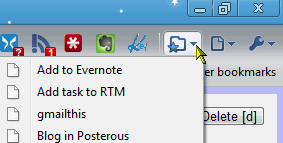
EveryMarki kasutamine kohese järjehoidja lisamiseks otsige kaustadest ja kustutage järjehoidjaid
EveryMark on laiend, mis kavatseb reageerida sama tõhusalt kui töölaua failide otsimise tarkvara Kõik 4 parimat töölauaotsingu tööriista selle e-faili leidmiseks Loe rohkem (mida te tegelikult ei pea isegi installima Kaasaskantav kõik teeb failide otsimise teie arvutist koheseks Loe rohkem ). See kuvab teie järjehoidjad kena hüpikmenüüna nagu Atomici järjehoidjad, kuid pakub lisafunktsioone, mida Atomicul pole.

Vaatame, kuidas seda kõigepealt kasutada:
- Installige laiend ja klõpsake ikooni EveryMark.
- Kausta järgi otsimiseks tippige „\ FOLDERNAME” + otsingusõna.

- Kasuta Allapoole klahv üksuste valimiseks tulemuste loendist.
- Tulemus Sisenema järjehoidja laadimiseks uude vahekaardile.
Erinevalt aatomi järjehoidjatest võimaldab EveryMark järjehoidjaid sortida pealkirja, URL-i, kausta ja kuupäeva (!) Järgi, mis on väga mugav.

Võite ka paremklõpsake järjehoidjaid ja kustutada üksusi.
Ehkki EveryMarkil on mõned väga vinge funktsioon, ei saanud ma siiski aidata, kuid märkasin, et see võib kohati olla loid. Ei Atomic ega EveryMark laadige järjehoidjaid, erinevusega, et EveryMark ignoreerib neid hüpiknimekirjas (nii et teate, et neid ei saa avada), mis tähendab, et te ei saa järjehoidjaid otsida. Kui teil on palju järjehoidjatega saite ja soovite teha mõnda kevadpuhastust (või lihtsalt otsida vanu järjehoidjaid), hõlbustab EveryMark teie tööd Chrome'is.
Kas me jätsime järjehoidjate kaustadest otsimiseks korraliku laienduse või laiendusteta häki? Palun valgustage meid kommentaarides!
Kujutise krediit: Alessandro Rei, Harwen
Jessica on huvitatud kõigest, mis suurendab isiklikku tootlikkust ja on avatud lähtekoodiga.